Información de Servicio
Puede configurar los servicios de web en la página SISTEMA > Servicio.
Carpeta Multimedia
En esta sección, usted puede establecer permisos para la carpeta Multimedia (en entorno de red). También puede optar por utilizar el disco interno o el dispositivo de almacenamiento externo.
Nota |
|---|
El sistema de archivo USB admitidos por reproductores SMP es exFAT. |
Administración de la carpeta multimedia
| No compartir Carpeta Multimedia | La carpeta no será compartida. |
|---|---|
| Modo compartir | Seleccione Modo compartir si permite acceso abierto a todos los usuarios. En este modo, usuarios pueden acceder a la carpeta sin nombre de usuario ni contraseña. Cuando el usuario se conecta a SMP utilizando Samba en una computadora, aparece la ventana "Introducir credenciales de red".  El usuario puede ingresar la contraseña de la cuenta de Microsoft de Windows para autenticarse o utilizar las credenciales predeterminadas de Samba. (Nombre de usuario predeterminado: smbuser, Contraseña predeterminada: smbuser) |
| Modo usuario | En Modo usuario, los usuarios necesitan ingresar nombre de usuario y contraseña para acceder a la carpeta. Si sólo desea permitir acceso a un usuario en particular, habilite esta función y cambie el nombre de usuario y contraseña.
Cambiar contraseña de Modo usuario: puede cambiar su contraseña aquí. |
| El acceso es permitido sólo desde la dirección IP | Para permitir acceso desde una dirección IP o subred en particular, ingrese la dirección IP completa o parcial. Por ejemplo, ingrese 172.16.0.1 para permitir el acceso sólo desde esta dirección IP, o ingrese 172.16.0. para permitir acceso a todas las computadoras en esta subred. |
| Permitir a usuarios actualizar contenido mediante dispositivo de almacenamiento USB | Marque esta opción y puede cargar o actualizar contenidos/archivos mediante dispositivo de almacenamiento USB. |
Para los detalles de los métodos de actualización de contenido mediante FTP y dispositivo de almacenamiento USB, por favor tenga como referencia la sección de Actualización de Contenido.
Administración de Almacenamiento
El sistema proporciona las siguientes tres opciones para administrar el almacenamiento de datos disponible en su dispositivo. Por favor tenga en cuenta que el escritorio se reiniciará inmediatamente una vez que cambie el dispositivo de almacenamiento.
| Disco interno | Usted puede utilizar el disco interno como su dispositivo de almacenamiento. SMP reproducirá los archivos multimedia almacenados en el disco. Permitir a usuarios actualizar contenido mediante dispositivo de almacenamiento USB: Active esta función y SMP sincronizará automáticamente los archivos entre el dispositivo de almacenamiento USB y el disco interno cuando usted conecte el dispositivo USB al reproductor SMP. Por favor note que los archivos originales del disco interno serán reemplazados por los del dispositivo USB. |
||
|---|---|---|---|
| Disco externo | Usted puede utilizar su propio disco externo, conectándose al reproductor SMP. Si tiene varias particiones en el disco, puede seleccionar una específica desde el menú desplegable. | ||
| Disco híbrido (avanzado) | Usted puede utilizar ambos dispositivos de almacenamiento tanto interno como externo al mismo tiempo. El dispositivo de almacenamiento USB puede ser utilizado como un espacio de almacenamiento adicional. El sistema creará una nueva carpeta en la Carpeta Multimedia para incluir todos los archivos en ese dispositivo externo.montar el disco extendido en la carpeta: La nueva carpeta puede ser nombrada por usuarios en el campo de texto.
|
NTP
Puede habilitar la función NTP para sincronizar automáticamente los relojes de los reproductores multimedia desde un servidor NTP (por ejemplo, time.nist.gov). SMP actualizará la hora de sistema desde servidor NTP cada 7 días o cuando el sistema se reinicia.
- Haga clic en Habilitar servicio NTP, e ingrese la dirección del servidor NTP.
- Haga clic en Actualizar ahora para actualizar la hora inmediatamente. También puede hacer clic en Verificar para verificar la disponibilidad del servidor NTP.
Servidor Web
Establecer número de puerto
Puede cambiar su número de puerto de servicio a uno apto para su ambiente de red. El número de puerto predeterminado de Administrador Web es 80. Le recomendamos utilizar un número de puerto mayor a 1024, de esta manera el número de puerto nuevo no entrará en conflicto con los otros servicios.
Luego de cambiar el número de puerto, debe agregar el número de puerto al URL para conectar a Administrador Web (por ejemplo, http://172.16.0.100:8080)
Nota |
|---|
El número de puerto máximo es 65535. |
Bloqueo de cuenta
Puede establecer el intervalo de tiempo en segundos y el número máximo de intentos de inicio de sesión para asegurarse de que la cuenta se bloqueará automáticamente después de intentos fallidos de inicio de sesión.
Código de verificación
Puede habilitar el código de verificación para agregar seguridad adicional a su cuenta.
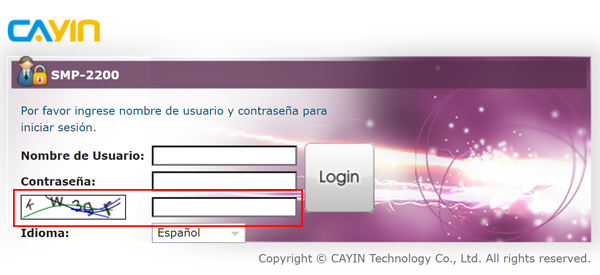
Proxy HTTP
Puede configurar el proxy si su red tiene restricciones a la conexión de red.
HTTP Proxy
Por favor use una de las siguientes configuraciones.
- Conexión directa a Internet: el navegador se conecta a Internet sin proxy. Esta es la configuración predeterminada.
- Detectar automáticamente configuración de proxy para esta red: elija esta opción si desea que su navegador detecte automáticamente la configuración proxy para su red.
- Configuración de proxy manual: elija esta opción si tiene un servidor proxy. Ingrese la dirección IP y número de puerto del servidor proxy. También puede especificar nombres de equipo o direcciones IP que no son representados.
- URL de configuración automática de proxy: elija esta opción si tiene un archivo de configuración proxy (.pac).
RSS Ticker Proxy
Si necesita usar RSS Ticker Proxy, haga clic en Habilitar Proxy y llene el proxy, puerto, nombre de usuario y contraseña.
Volver arribaCertificado
Para mostrar información desde algunos sitios encriptados, puede necesitar importar un certificado. En este caso, aquí puede cargar el certificado digital.
Haga clic en Seleccionar archivo para seleccionar el archivo de certificado en formato pkcs12 (.pfx) e ingrese la contraseña necesaria; luego haga clic en Actualizar ahora. Luego de cargar con éxito el certificado, puede verlo en la tabla de la columna derecha.
Configuración SDK
Si desea crear su propia herramienta de administración mediante CAYIN SDK (Software Development Kit), necesita completar las configuraciones aquí. Hay tres modos de CAYIN SDK:
- Deshabilitar
- Habilitar sin llave de autenticación
- Habilitar con clave de autenticación
- Manualmente (Por defacto: 0000)
- Generar uno aleatoriamente
Nota |
|---|
Clave de Autenticación: 4-64 caracteres del alfabeto inglés y números |
Para uso detallado del kit de desarrollo, consulte CAYIN SDK v2.0.
Volver arriba